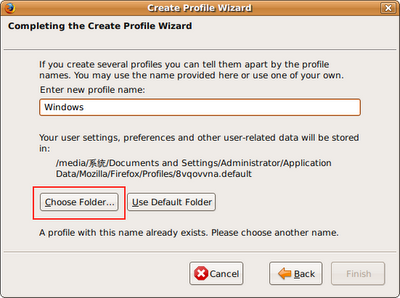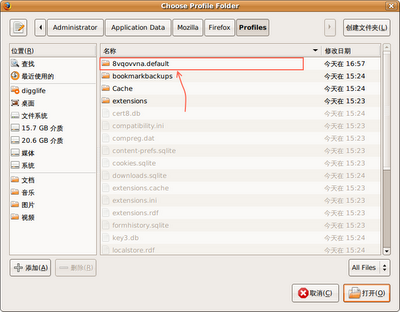我想许多朋友和我一样组建了双系统或者多系统,比如Windows XP,Windows Vista和Ubuntu并存在一台电脑上.如果我们在多个操作系统下都使用Firefox浏览器,在每一个平台下都使用不同的配置文件会很浪费也很没有效率.要是能够共享同一个配置文件,那么不但插件,扩展,收藏夹都能保持一致,而且保存的表单和密码等信息都能够在任意平台上使用,省时省力.当然,如果你在各个操作系统下都安装了Mozilla实验室的Weave也能基本实现同样的效果,但是很遗憾的是,用过的都知道Mozilla这个扩展目前还没能达到值得信赖的程度.
下面介绍一下这个方法,熟悉Firefox配置文件管理的朋友应该也能够想象到如何做.首先,我们应该了解这3个操作系统中Firefox配置文件所在的路径:
- Windows Vista:Users<UserName>\AppData\Roaming\Mozilla\Firefox
- Windows XP/2000/2003:Documents and Settings<UserName>\Application Data\Mozilla\Firefox
- Linux:~/.mozilla/firefox
知道了这些,我们用Firefox的配置文件管理器就能实现跨操作系统共享了.
以Ubuntu共享Windows XP的Firefox配置文件为例:
1.关闭Firefox,在终端中输入firefox -profilemanager,这时会弹出配置文件管理界面.
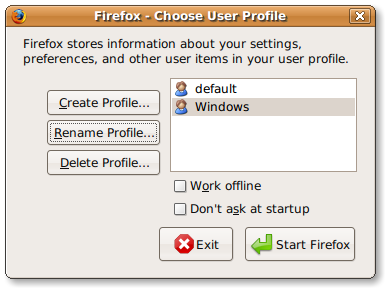
2.点击创建配置文件(Create A New Profile),然后在弹出窗口中点击选择文件夹(Choose Folder),定位到Documents and Settings/<你的用户名>/Application Data/Mozilla/Firefox/Profiles,选择以.default结尾的那个文件夹(我不确定大家的文件夹名是不是一样的).
3.如果你想一直使用Windows下的配置文件,可以够选启动时不用询问(Don’t ask at starup).
注1:如果要共享Windows Vista的配置文件,第二步中的配置文件路径应该改为users<你的用户名>\AppData\Roaming\Mozilla\Firefox\Profiles</span>
注2:在Windows下打开配置文件管理器的步骤是:运行(Win+R)–输入firefox.exe -profilemanager,如果你的Firefox不是安装在默认目录下,这条命令应修改为firefox所在路径\firefox.exe -profilemanager.
这样的方法可能会造成一些扩展的不兼容,比如IE Tab和Google Toolbar就不能兼容Ubuntu.不过好在并没有太大影响,具体的利害得失,朋友们自己权衡吧.我现在Vista和Ubuntu都共享XP下的配置文件了.